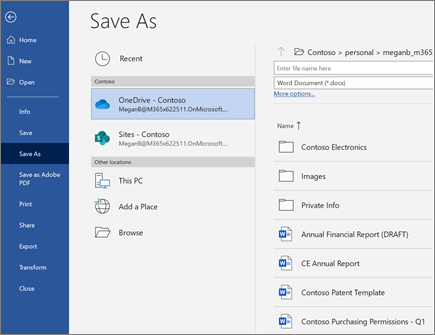Darbs ar dokumentiem programmā Word darbam ar Windows
Sāciet darbu programmā Word, izmantojot šīs īsās instrukcijas par to, kā izveidot, kopīgot un rediģēt dokumentus patstāvīgi vai kopā ar savu darba grupu.
Lai Google dokumentus pārvērstu par Word dokumentu, dodieties uz failu > lejupielādēt > Microsoft Word (. docx). Pēc tam atveriet failu programmā Word. Papildinformāciju skatiet rakstā Darba sākšana ar dokumentiem.
Piezīme.: Šajā rokasgrāmatā minētie līdzekļi un informācija attiecas uz programmu Word, kas pieejama, izmantojot Microsoft 365.
Dokumenta izveide
-
Atlasiet fails > Sākums.
-
Atlasiet tukšs dokuments, atlasiet kādu no veidnēm vai atveriet failu Ieteicamie vai Nesenie.
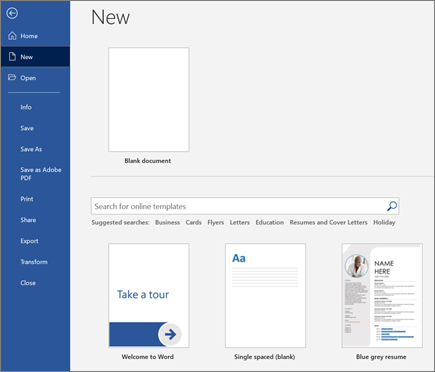
Dokumenta atvēršana
-
Atlasiet fails > Atvērtun atlasiet vajadzīgo dokumentu.
-
Ja fails ir saglabāts pakalpojumā OneDrive un strādājat bezsaistē, pārskatījumi tiks saglabāti nākamajā reizē, kad pievienosit tiešsaistē.
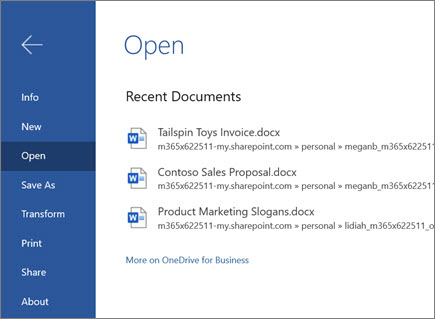
Dokumenta pārdēvēšana
Lai pārdēvētu dokumentu:
-
Ja fails ir saglabāts pakalpojumā OneDrive, augšdaļā atlasiet faila nosaukumu un ierakstiet nepieciešamo.
-
Atlasiet fails > Saglabāt kā, izvēlieties atrašanās vietu, kur saglabāt, un pārdēvējiet failu.
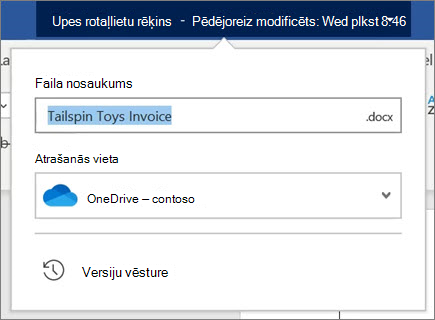
Saglabāšanas opcijas izvēle
-
Dokumenta saglabāšana pakalpojumā OneDrive
Ja fails ir saglabāts pakalpojumā OneDrive, izmaiņas tiek saglabātas automātiski.
-
Atlasiet Fails > Saglabāt kā.
-
Atlasiet OneDrive.
-
Ierakstiet vārdu un atlasiet Saglabāt.
-
-
Citas saglabāšanas opcijas
Ir citi veidi, kā saglabāt dokumentu. Vispirms atlasiet Fails:
-
Lai saglabātu failu, atlasiet Saglabātvai atlasiet Fails > Saglabāt.
-
Lai failu saglabātu PDF formātā, atlasiet fails > Saglabāt kā Adobe PDF.